 IIJmioのSIMで通信スピードテスト
IIJmioのSIMで通信スピードテスト  IIJmioのデータ通信SIMカードが届いたので、DoCoMo LTE、DoCoMo 3G、IIJmio クーポンON(高速)、IIJmio クーポンOFF(低速)の4種類の比較スピードテストを行いました。スピードテストで使用したアプリは「Speedtest」。DoCoMo 3Gの測定については、「LTE Setting」のアプリを使って「WCDMA only」を選択しました。
IIJmioのデータ通信SIMカードが届いたので、DoCoMo LTE、DoCoMo 3G、IIJmio クーポンON(高速)、IIJmio クーポンOFF(低速)の4種類の比較スピードテストを行いました。スピードテストで使用したアプリは「Speedtest」。DoCoMo 3Gの測定については、「LTE Setting」のアプリを使って「WCDMA only」を選択しました。| 日付 | 時間 | SIM | DOWN | UP | PING |
| 2014/10/2 (木) | 13時 | dcm LTE | 13.09 | 0.79 | 507 |
| dcm 3G | 2.96 | 0.36 | 223 | ||
| IIJ ON | 0.69 | 4.63 | 127 | ||
| IIJ OFF | 0.16 | 0.38 | 115 | ||
| 2014/10/3 (金) | 12時30分 | dcm LTE | 24.67 | 6.11 | 101 |
| dcm 3G | 3.96 | 0.38 | 278 | ||
| IIJ ON | 0.58 | 1.61 | 142 | ||
| IIJ OFF | 0.09 | 0.72 | 149 | ||
| 18時 | dcm LTE | 4.78 | 5.07 | 101 | |
| dcm 3G | 1.70 | 0.38 | 284 | ||
| IIJ ON | 0.74 | 0.29 | 136 | ||
| IIJ OFF | 0.14 | 0.17 | 119 | ||
| 21時 | dcm LTE | 8.16 | 1.53 | 130 | |
| dcm 3G | 4.15 | 0.38 | 298 | ||
| IIJ ON | 1.12 | 2.19 | 122 | ||
| IIJ OFF | 0.22 | 0.39 | 151 | ||
| 24時 | dcm LTE | 4.61 | 5.52 | 93 | |
| dcm 3G | 2.41 | 0.39 | 326 | ||
| IIJ ON | 9.95 | 5.51 | 51 | ||
| IIJ OFF | 0.24 | 0.10 | 67 | ||
| 2014/10/5 (日) | 9時 | dcm LTE | 2.66 | 4.47 | 100 |
| dcm 3G | 1.59 | 0.35 | 317 | ||
| IIJ ON | 3.23 | 3.83 | 54 | ||
| IIJ OFF | 0.25 | 0.41 | 47 | ||
| 12時 | dcm LTE | 4.09 | 4.17 | 104 | |
| dcm 3G | 3.54 | 0.80 | 1545 | ||
| IIJ ON | 3.69 | 2.57 | 106 | ||
| IIJ OFF | 0.29 | 0.77 | 91 | ||
| 19時 | dcm LTE | 4.13 | 0.26 | 589 | |
| dcm 3G | 2.99 | 0.12 | 2494 | ||
| IIJ ON | 5.47 | 1.93 | 67 | ||
| IIJ OFF | 0.26 | 0.36 | 81 | ||
| 21時 | dcm LTE | 4.52 | 0.71 | 2570 | |
| dcm 3G | 1.93 | 0.35 | 2819 | ||
| IIJ ON | 4.09 | 1.15 | 98 | ||
| IIJ OFF | 0.33 | 0.38 | 78 | ||
| 2014/10/6 (月) | 1時 | dcm LTE | 6.17 | 3.82 | 103 |
| dcm 3G | 2.32 | 0.37 | 313 | ||
| IIJ ON | 7.24 | 5.25 | 64 | ||
| IIJ OFF | 0.26 | 0.46 | 43 | ||
| 8時 | dcm LTE | 8.12 | 5.05 | 82 | |
| dcm 3G | 2.43 | 0.35 | 1544 | ||
| IIJ ON | 10.99 | 7.69 | 82 | ||
| IIJ OFF | 0.25 | 0.35 | 66 | ||
| 2014/10/7 (火) | 8時 | dcm LTE | 19.44 | 5.27 | 89 |
| dcm 3G | 3.01 | 0.38 | 298 | ||
| IIJ ON | 10.86 | 2.04 | 69 | ||
| IIJ OFF | 0.26 | 0.40 | 99 | ||
| 12時 | dcm LTE | 13.60 | 5.05 | 78 | |
| dcm 3G | 3.78 | 0.39 | 291 | ||
| IIJ ON | 5.83 | 2.48 | 84 | ||
| IIJ OFF | 0.25 | 0.14 | 59 | ||
| 15時 | dcm LTE | 6.72 | 4.44 | 98 | |
| dcm 3G | 3.64 | 0.41 | 107 | ||
| IIJ ON | 7.15 | 4.06 | 67 | ||
| IIJ OFF | 0.24 | 0.36 | 74 | ||
| 18時 | dcm LTE | 6.90 | 3.66 | 98 | |
| dcm 3G | 2.31 | 0.40 | 310 | ||
| IIJ ON | 1.97 | 2.32 | 124 | ||
| IIJ OFF | 0.25 | 0.37 | 103 | ||
| 21時 | dcm LTE | 9.40 | 4.11 | 681 | |
| dcm 3G | 2.07 | 0.39 | 4334 | ||
| IIJ ON | 2.09 | 3.82 | 106 | ||
| IIJ OFF | 0.25 | 0.36 | 114 | ||
| 24時 | dcm LTE | 12.25 | 5.60 | 97 | |
| dcm 3G | 2.52 | 0.40 | 320 | ||
| IIJ ON | 4.55 | 4.94 | 70 | ||
| IIJ OFF | 0.24 | 0.22 | 65 | ||
| 2014/10/8 (水) | 12時15分 | dcm LTE | 8.62 | 3.80 | 110 |
| dcm 3G | 3.01 | 0.36 | 1636 | ||
| IIJ ON | 0.62 | 1.21 | 105 | ||
| IIJ OFF | 0.12 | 0.44 | 101 | ||
| 12時45分 | dcm LTE | 5.20 | 5.53 | 82 | |
| dcm 3G | 2.40 | 0.40 | 374 | ||
| IIJ ON | 0.65 | 3.68 | 137 | ||
| IIJ OFF | 0.09 | 0.44 | 120 |
| 日付 | 時間 | docomo LTE | IIJmio クーポンON |
| 2014/10/7 (火) | 8時 | 19.44 | 10.86 |
| 12時 | 13.60 | 5.83 | |
| 2014/10/8 (水) | 12時15分 | 8.62 | 0.62 |
| 2014/10/3 (金) | 12時30分 | 24.67 | 0.58 |
| 2014/10/8 (水) | 12時45分 | 5.20 | 0.65 |
| 2014/10/2 (木) | 13時 | 13.09 | 0.69 |
| 2014/10/7 (火) | 15時 | 6.72 | 7.15 |
| 18時 | 6.90 | 1.97 | |
| 21時 | 9.40 | 2.09 | |
| 24時 | 12.25 | 4.55 |

 携帯/スマホの回線契約の見直し
携帯/スマホの回線契約の見直し  現在、ガラケーのソフトバンクとスマホのドコモの2回線を契約していますが、月々の料金が結構かかります。それぞれの料金プランの詳細は下記の通りですが、トータルで1万円を超えます。
現在、ガラケーのソフトバンクとスマホのドコモの2回線を契約していますが、月々の料金が結構かかります。それぞれの料金プランの詳細は下記の通りですが、トータルで1万円を超えます。 8年間どうもありがとう
8年間どうもありがとう 
 Nexus7(タブレット)を車内に固定/OB-LINK
Nexus7(タブレット)を車内に固定/OB-LINK  最近7インチタブレットの売れ行きが好調なようで、斯く言う私も去年にGoogle Nexus 7を購入しました。使ってみるとなかなか便利でして、RX-8の車内に固定して使ってみようかと思って車載ステーを検索すると、ダッシュボードに固定するホルダーなどがヒットしますが、このタイプはRX-8だと合いそうにないです。発想を変えて、タブレットの壁掛け用のフックで探してみたところ、使えそうな製品が見つかりましたので紹介します。
最近7インチタブレットの売れ行きが好調なようで、斯く言う私も去年にGoogle Nexus 7を購入しました。使ってみるとなかなか便利でして、RX-8の車内に固定して使ってみようかと思って車載ステーを検索すると、ダッシュボードに固定するホルダーなどがヒットしますが、このタイプはRX-8だと合いそうにないです。発想を変えて、タブレットの壁掛け用のフックで探してみたところ、使えそうな製品が見つかりましたので紹介します。





 7を購入!
7を購入!  「7」と言えば、「RX-7」を思い浮かべる人が多いと思いますが、私の場合は、「RX」でも「Windows」でもなく、私が初めて触れたマイコンである
「7」と言えば、「RX-7」を思い浮かべる人が多いと思いますが、私の場合は、「RX」でも「Windows」でもなく、私が初めて触れたマイコンである

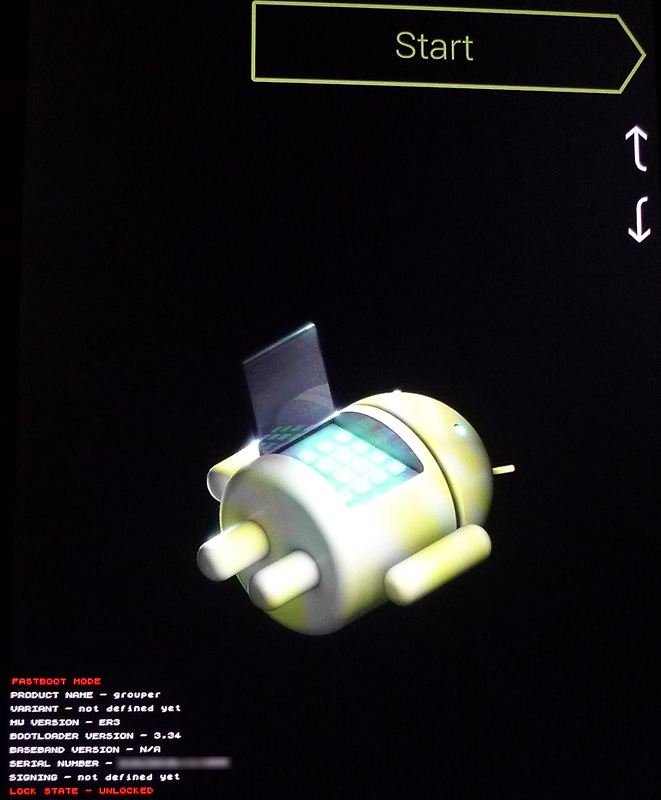




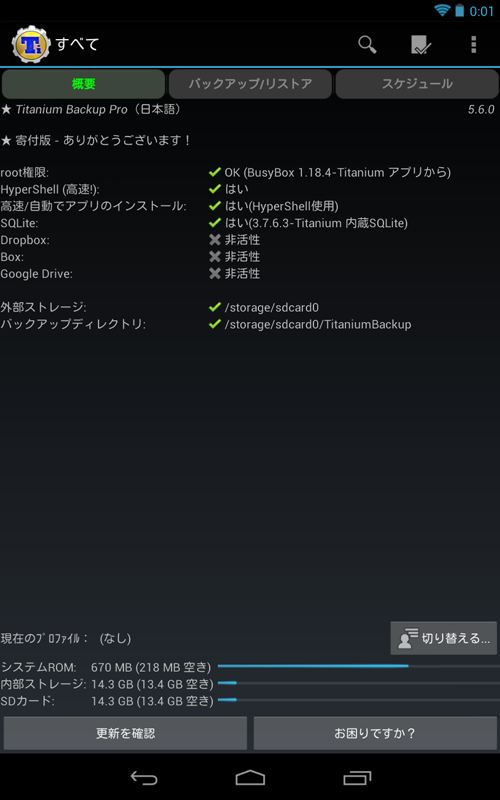
|
RX-8最速ランキング カテゴリ:ブックマーク 2015/03/25 16:08:13 |
|
|
目指せ、故障診断コード(DTC)マスター? カテゴリ:ブックマーク 2015/03/25 16:03:37 |
 |
|
佐藤商会 ブログ カテゴリ:ショップ 2013/12/10 16:03:25 |
 |
RGPX-03R (マツダ RX-8) 後10年RX-8に乗り続ける為の選択 |
 |
ホンダ リード125 2001年式のスズキ レッツIIからJK12のリード125へ乗り換えました。よろしくお願 ... |
 |
マツダ RX-8 A Sports Car Like No Other.(比類なきスポーツカー) |
 |
マツダ RX-8 【車種・カラー】 ・LA-SE3P STD-5MT チタニウムグレーメタリックⅡ |
| 2021年 | |||||
| 01月 | 02月 | 03月 | 04月 | 05月 | 06月 |
| 07月 | 08月 | 09月 | 10月 | 11月 | 12月 |
| 2020年 | |||||
| 01月 | 02月 | 03月 | 04月 | 05月 | 06月 |
| 07月 | 08月 | 09月 | 10月 | 11月 | 12月 |
| 2019年 | |||||
| 01月 | 02月 | 03月 | 04月 | 05月 | 06月 |
| 07月 | 08月 | 09月 | 10月 | 11月 | 12月 |
| 2018年 | |||||
| 01月 | 02月 | 03月 | 04月 | 05月 | 06月 |
| 07月 | 08月 | 09月 | 10月 | 11月 | 12月 |
| 2017年 | |||||
| 01月 | 02月 | 03月 | 04月 | 05月 | 06月 |
| 07月 | 08月 | 09月 | 10月 | 11月 | 12月 |
| 2016年 | |||||
| 01月 | 02月 | 03月 | 04月 | 05月 | 06月 |
| 07月 | 08月 | 09月 | 10月 | 11月 | 12月 |
| 2015年 | |||||
| 01月 | 02月 | 03月 | 04月 | 05月 | 06月 |
| 07月 | 08月 | 09月 | 10月 | 11月 | 12月 |
| 2014年 | |||||
| 01月 | 02月 | 03月 | 04月 | 05月 | 06月 |
| 07月 | 08月 | 09月 | 10月 | 11月 | 12月 |
| 2013年 | |||||
| 01月 | 02月 | 03月 | 04月 | 05月 | 06月 |
| 07月 | 08月 | 09月 | 10月 | 11月 | 12月 |
| 2012年 | |||||
| 01月 | 02月 | 03月 | 04月 | 05月 | 06月 |
| 07月 | 08月 | 09月 | 10月 | 11月 | 12月 |
| 2011年 | |||||
| 01月 | 02月 | 03月 | 04月 | 05月 | 06月 |
| 07月 | 08月 | 09月 | 10月 | 11月 | 12月 |
| 2010年 | |||||
| 01月 | 02月 | 03月 | 04月 | 05月 | 06月 |
| 07月 | 08月 | 09月 | 10月 | 11月 | 12月 |
| 2009年 | |||||
| 01月 | 02月 | 03月 | 04月 | 05月 | 06月 |
| 07月 | 08月 | 09月 | 10月 | 11月 | 12月 |